Поиск сообщества
Показаны результаты для тегов 'оптимизация'.
Найдено: 3 результата
-
Всем привет. Геймеры с плохими характеристиками компьютера сталкивались с "лагами","зависаниями" и т.д. и т.п. В этой статье я вам расскажу как избавиться от этих проблем раз и навсегда и естественно повысить свой FPS! FPS - Fraps Per Second ( Кадры в секунду), чем больше FPS тем приятней играть. И мы попробую максимально увеличить количество этого значения, для приятной и слаженной игры. Приступаем. Настройки в игре Ну что же. Для начала зайдем в саму доту и поменяем настройки: Обязательно ставим в режим "Полный Экран" (Fullcreen). Разрешение экрана лучше выставить меньше исходного изображения . Переходим во вкладку Дополнительно (Advanced) и выставляем всё как на картинке (Render Quality лучше не трогать). Параметры запуска игры. Параметр запуска игры - это некие команды, которые выполняют различные функции. Именно этим мы и воспользуемся: Заходим в Библиотеку Steam. ПКМ по Dota 2. Нажимаем Свойства - Параметры запуска. Вводим такие параметры в строке: -high -выставляет игру в высоком приоритете -nod3d9ex -отключает использование 9ex директа (работает не у всех) +dota_embers 0 -отключает анимацию заднего плана в меню Дота 2 -dev 1 -режим разработчика (работает не у всех) Должно получится так: -high -nod3d9ex +dota_embers 0 -dev 1
-
Оптимизация CS:GO Общие параметры -novid - отключение заставки при запуске -freq 60 - герцовость монитора (моя), чем больше герцовость монитора, тем лучше (ставить на максимум) -threads 8 - кол-во ядер, участвующих в обработке (ставить на максимум) +cl_interp_ratio 1 fps_max 10000 кол-во фпс в игре (в самой игре пропишие max_fps 0 (нет ограничений)) +rate 128000 - (кол-во пакетов информации, передоваемой от клиента к серверу) +cl_updaterate 128 +cmdrate 128 Настройка игры под себя. sensivity - чувствительность (также нужно настроить чувствительность в винде) zoom_sensitivity_ratio - чувствительность мыши в приближении Настройка прицела: cl_crosshairdot 0 - без точки,cl_crosshairdot 1 - с точкой cl_crosshair_drawoutline 0 - без обводки,cl_crosshair_drawoutline 1 - с обводкой cl_crosshair_outlinethickness (0-3) - толлщина обводки cl_crosshairsize (0 - ...) - размер прицела cl_crosshairgap -5, cl_crosshairgap 5 -расстояние между линиями прицела cl_crosshairthickness (0 - ...) - толщина линий прицела cl_crosshairalpha (0-255) - прозрачность прицела cl_crosshaircolor 5 — 0-Зеленый; 1-Красный; 2-Темно-синий; 3-Желтый; 4-Светло-голубой; 5-Цвет прицела назначается командами RGB. cl_crosshaircolor_r 0 — Цвет прицела (Red) cl_crosshaircolor_b 0 — Цвет прицела (Blue) cl_crosshaircolor_g 255— Цвет прицела (Green) Настройка положения рук: cl_righthand 0 -левая рука; 1-правая viewmodel_fov 65 — приближение/отдаление модели оружия на экране (min 54 max 68) viewmodel_offset_x — 0 позиция оружия и руки по оси х viewmodel_offset_y — 0 позиция оружия и руки по оси у viewmodel_offset_z — 0 позиция оружия и руки по оси z
-
Снижение FPS и лагов в GTA 5 Чтобы игра использовала по максимуму ресурсы вашей машины, нужно, чтобы было запущенно по минимуму программ, мой минимум это Steam и Skype. Ничего лишнего. Напоминаю о том, что браузеры жрут много оперативной памяти, особенно Google Chrome. Как только запустилась игра, в диспетчере задач выставите процессу gta5.exe высокий приоритет, а всем процессам, связанным с social club и GTAVLauncher.exe низкий приоритет. Приоритеты нужно применять при каждом запуске. Пользователям Nvidia Для пользователе NVIDIA предлагаю сделать следующее: Обновить дрова обязательно , затем : Окройте профиль GTA 5 в Панели Nvidia и принудительно включите вертикальную Включите тройную буферизацию там же Отключите вертикальную синхронизацию в настройках игры Так же вы можете откатить версию драйвера и поробовать сделать данные действия: Закройте wmpnetwork в диспетчере задач Остановите NvStreamSvc (Отключить данную службу мы можете через диспетчер служб. В меню пуск в строке поиска вводите "службы", открываете диспетчер служб, находите Nvidia Streaming Servise и отключаете его) В панели пуск напишите "командная строка" Запустите от имени администратора В ней введите: sc stop NvStreamSvc Далее введите: sc config NvStreamSvc start=disabled Нажмите выход и все готово! Если у вас HDD жесткий диск Многие пользователи столкнулись с низкой производительностью в виду того, что использовали HDD, как место хранения игры. На SSD накопителях такой проблемы нет. Предлагаю вам способ, который помог лично мне. Делаем дефрагментацию с помощью Auslogics Disk Defrag. Поясню зачем делать дефрагментацию, во-первых, это способствует более резвому обрабатыванию информации с диска, если у вас есть световой индикатор жесткого диска,попробуйте начать быстро ехать на машине в игре и посмотрите, что будет происходить с индикатором. Так же хочу сказать,что дефолтный дефрагментатор windows не справляется со своей задачей, именно поэтому советую воспользоваться Auslogics Disk Defrag. Затем качаем с официального сайта Microsoft Windows Sysinternals Contig, устанавливаем его, переносим exe программы в корневую папку с игрой, делаем ярлык exe программы, открываем свойства ярлыка и в строке объект после кавычек через пробел пишем -s, как показано на скриншоте. Запускаем ярлык,ждем, пока процесс завершится, можете играть. Так же скачайте Cache Boost Server Edition,программа проста в использовании и позволяет устранить утечки оперативной памяти.
 Моддинг Игр и Серверов
Моддинг Игр и Серверов